こんにちは、おかちゃんせんせいです!
先日SIMカードを再発行したという記事を書きましたが、本日ようやく楽天モバイルからSIMカードが届き、新しいWi-Fi環境の準備が整いました。
今回は準備をするにあたり躓いた点についてまとめたいと思います。
(追記)
使い始めて10ヶ月後の使用感レビューについて、書いた記事を最後の方にまとめました。
 【楽天モバイル】SIMサイズを交換しようとして「失敗した」と後から気づいたこと
【楽天モバイル】SIMサイズを交換しようとして「失敗した」と後から気づいたこと
(追記:2025年05月26日)
🆕 本日、HR02に切り替えてみました!
実際の設定方法やマイクラでの通信の変化などをまとめたので、よかったら参考にしてみてください👇
 以前ご紹介したL11と楽天SIM。その後、ドコモ home 5G(HR02)にしてみた話【前編】
以前ご紹介したL11と楽天SIM。その後、ドコモ home 5G(HR02)にしてみた話【前編】
 ドコモ home 5G(HR02)に楽天SIMを挿して使ってみた結果【後編】
ドコモ home 5G(HR02)に楽天SIMを挿して使ってみた結果【後編】
目次
準備するもの
まずは、SIMカードをホームルーターに接続して、Wi-Fi環境を構築するためには必ず2つのもの(SIMカード・SIMカード対応のホームルーター)が必要になります。
今回でいえば、楽天モバイルのnanoSIMカードとホームルーターとしてSpeed Wi-Fi HOME 5G L11を準備しました。
それぞれを選んだ理由については、下記でまとめます。
楽天モバイルを選んだ理由
まず、数ある回線の中で楽天モバイルを選んだ理由はいくつかあります。
- 居住地で受信可能な回線である。
- 通信を無制限で使うことができる。
- 速度制限を気にしなくてもいいレベルである。
- 固定回線の月額よりも安い料金体系である。
- 貯めることのできるポイントが普段使うサービスで利用可能である。
①はスマホの回線であればどこでもOKだったので、今回はスルー。
②③はスマホの回線で速度制限がかからずに、無制限で使えるものといえば楽天回線オンリー。
明確な表現は避けているけれど、以前あった1日に10GB以上使用すると速度制限がかかるという制限が明記されなくなり、
公平なサービスのため、速度制限の場合あり。環境により速度低下する場合あり
楽天モバイル公式サイト
と公式サイトには書かれている。
今のところ、毎月250GBくらい使っていて、1日で10GBを超すことはほとんどありません。
長男くんが1日中YouTubeを見ている時に超えるくらいでw
8時間以上パソコンでネットを使った作業をしていて、動画・音楽・ネット検索・LINEなど妻と自分で使っていてもそれくらいなので、もし制限がかかったとしてもあまり支障はないレベル。
④はWiMaxなども含めて、無制限に使えるプランの料金を比べてみたところ、5G対応だったりすると大体月額5,000円前後する。
一方で楽天回線は月額2,980円(税抜)なので、料金面は楽天モバイルが優位。
もちろんキャッシュバック等を含めると1〜2年というスパンで見れば、実質同じくらいかそれ以下になるかもしれません。
しかし、キャッシュバック特典が適用されずに終わるリスクもあるので、キャッシュバックは考慮しないことに決めています。
最後に⑤ですが、私がよく使うポイントはAmazonポイントか楽天ポイントのどちらかで、一番使うのが楽天ポイント。
以上、①〜⑤までをすべて考慮すると、
楽天モバイル
一択となり、今回も楽天モバイルを引き続き使うことに決めました。
SIMカードは初期設定をしないと使えるようにならないため、SIMカードに同梱されている説明書に従って開通手続きを済ませてから、ホームルーターの設定に移ります。
Speed Wi-Fi HOME 5G L11を選んだ理由
Speed Wi-Fi HOME 5G L11(L11)を選んだ理由は下記条件を満たすものの中で、一番レビューが多かったからになります。
ただ、SIMサイズがnanoSIM対応という仕様をすっかり見落としていて、SIMを再発行する羽目になりましたが。。。
- 5G対応のホームルーター
- IEEE802.11ax対応(2023年7月現時点で最速のWi-Fi規格)
- SIMフリーで楽天回線が使える(レビュー多数あり)
もちろんL11に対して否定的な意見も多数あります。
しかし、そのほとんどがWiMAXで利用した場合であり、光回線と比較しての判断になるので、楽天回線を利用予定の自分にはあまり参考になりません。
なぜなら、WiMAXの場合には3日で15GBを超えたら速度制限がかかるという制約がありますが、それに比べたら楽天回線はかなり緩いので。
一度お試しでWiMAXを使ったことがありましたが2日目で15GBを超えてしまったので、我が家の使い方ではWiMAXは選定対象外となりました。
厳密的には、WiMaxでも直近3日間速度制限が撤廃されたという情報もあります。
しかし、実際には「WiMax」に対する制限はなくなりましたが、高速の「WiMax 2+」や「4G LTE」を利用する場合には直近3日間の速度制限がかかります。
※2024年2月時点での情報
あと5G対応のホームルーターというと、ネット検索でよく引っかかるのがSoftbankのSoftbank Airか、docomoのhome 5Gくらいで。
スマホでSoftbankやdocomoを使っているのであれば、割引等が適用されるので候補に入るかもしれませんが、我が家は妻も自分も楽天なので対象外。
楽天でもRakuten Turboというホームルーターのプランが開始されましたが、スマホとのセット割もないし、基本月額が4,840円でプラス商品代で41,580円もかかるので、我が家の場合にはあまりメリットを感じません。
となると、SIMフリーで使えるホームルーターを探すことになるのですが、もちろんhome 5Gも単体で購入すれば楽天回線のSIMでも使えます。
なので、L11とhome 5Gのどちらかで迷ったのですが、
「楽天回線のパートナー回線であるau回線にも対応しているL11にした方が良いかも」
という結論に達したので、L11を購入することにしました。
設定方法(SIM挿入〜ログインまで)

初回ログインID:http://192.168.0.1
※パスワードもL11の底面に記載されています。
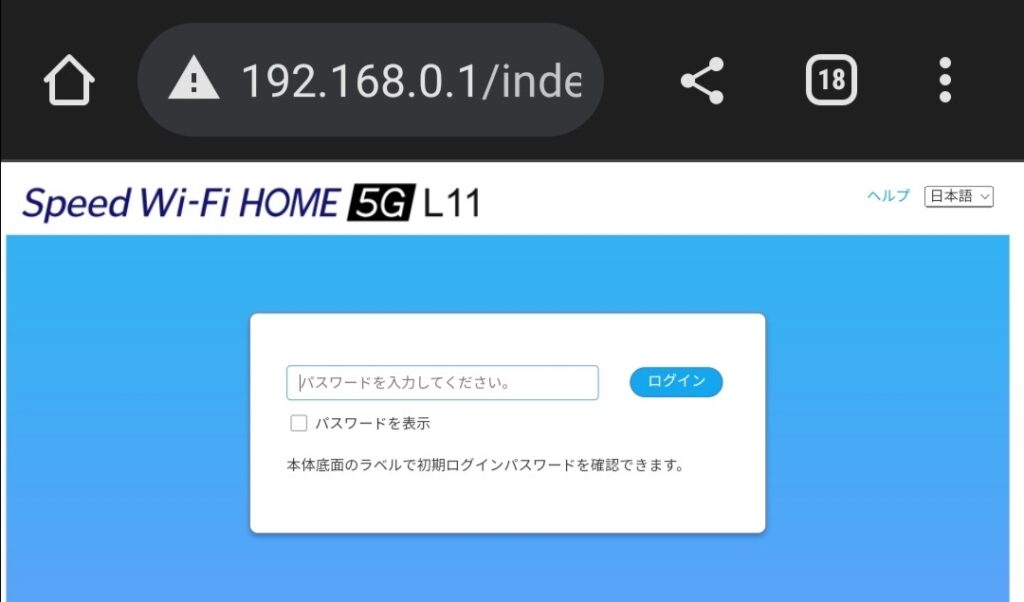
初期パスワードの変更など
設定方法(APN設定)
最初設定を始めた時に、初期設定が終わればすぐにSIMが使えるようになると思ったのですが、いつまで経っても圏外のまま。。。
何か設定を忘れているのでは?
と思って調べたところ、「プロファイル設定」画面でAPNの設定をしなければ使えるようにならないことが判明。
APNとは、Access Point Nameの略称で、インターネットに接続するために必要なアクセスポイントのこと。
楽天モバイル以外でご購入した端末の場合には楽天回線が使えるようなAPN設定が登録されていないので、登録する必要があります。
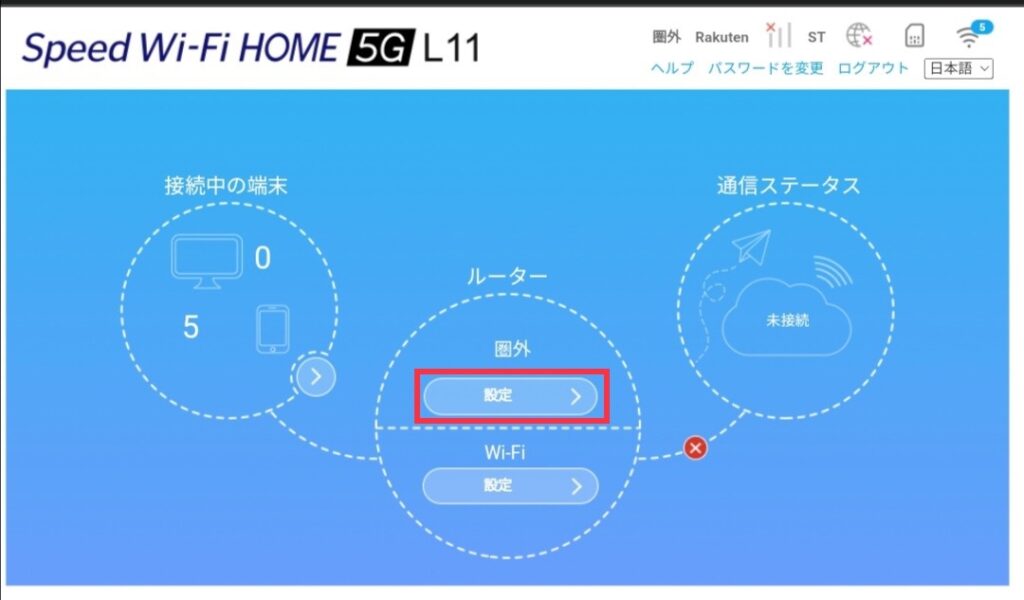
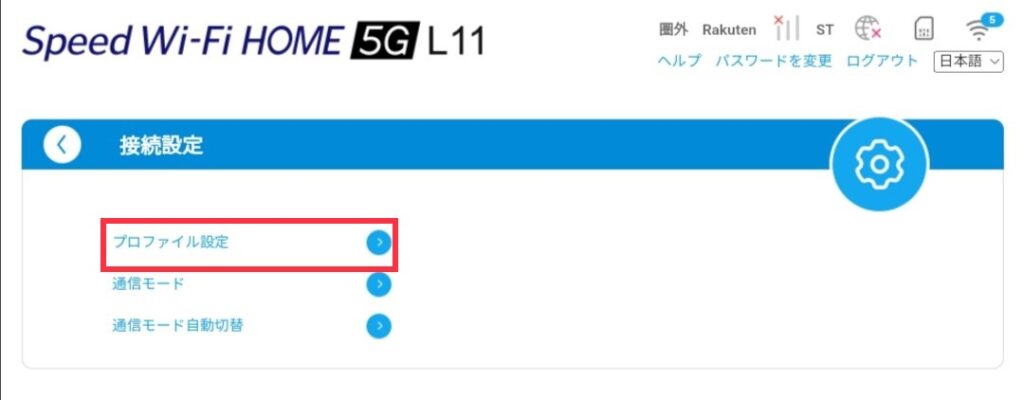
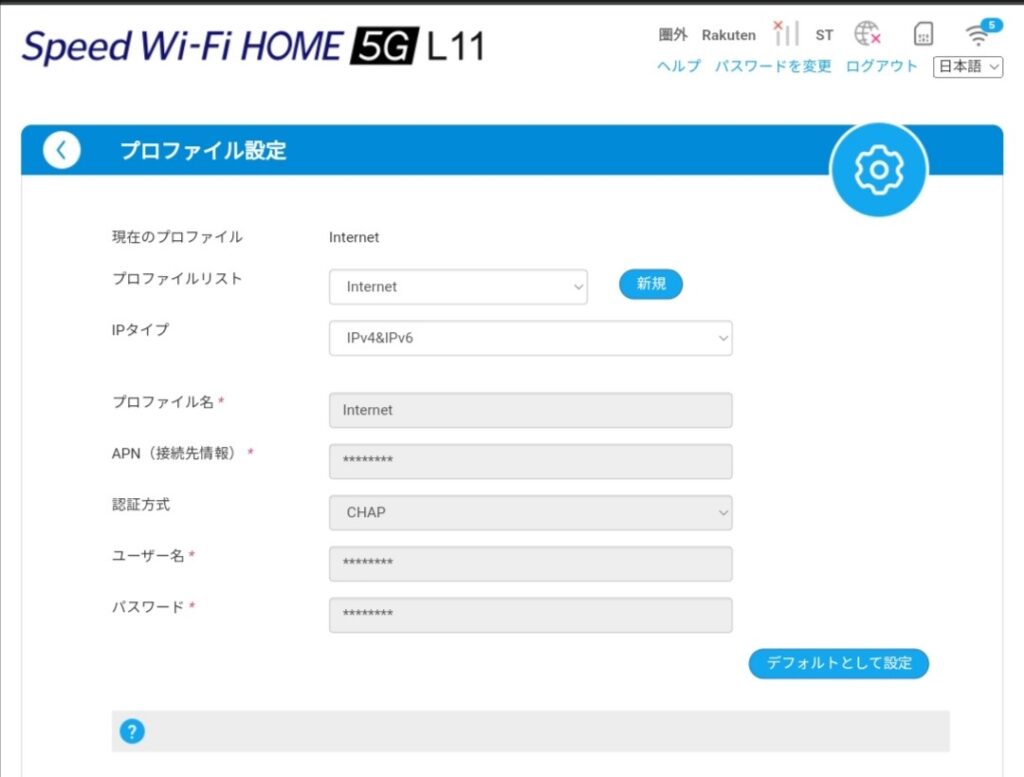
初期設定のプロファイルである[Internet]では楽天回線は使えるようにならないので、新たに楽天回線が使えるAPN設定をする必要があります。
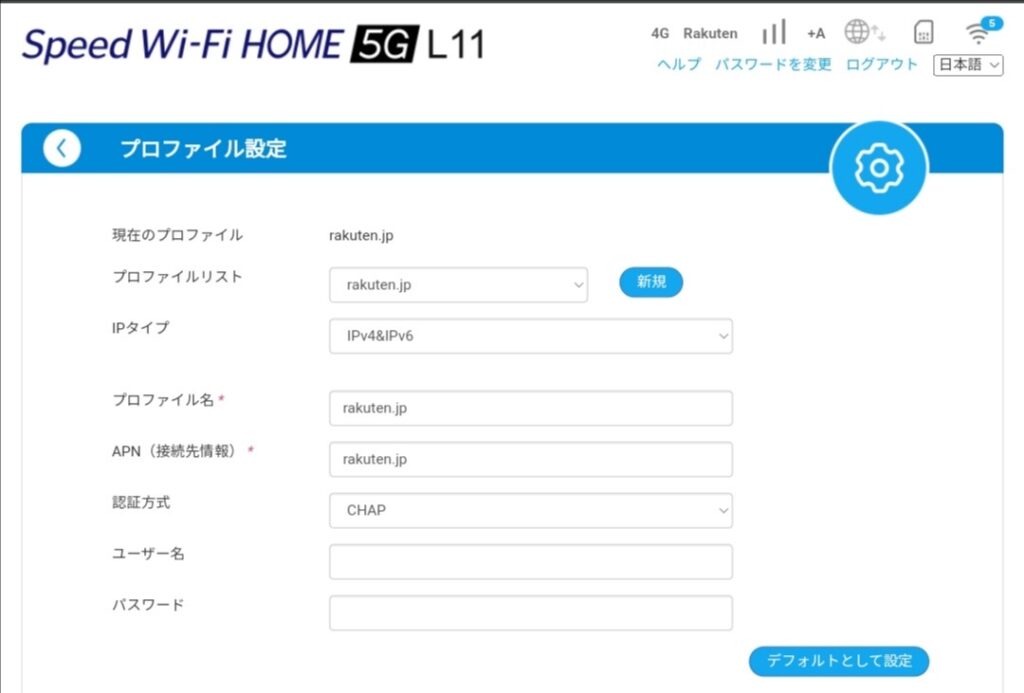
- IPタイプ:IPv4&IPv6
- プロファイル名:任意(ここでは、rakuten.jp)
- APN(接続先情報):rakuten.jp
- 認証方式:CHAP(そのまま)
- ユーザー名:空欄
- パスワード:空欄
『保存』したら、『デフォルトとして保存』をクリック。
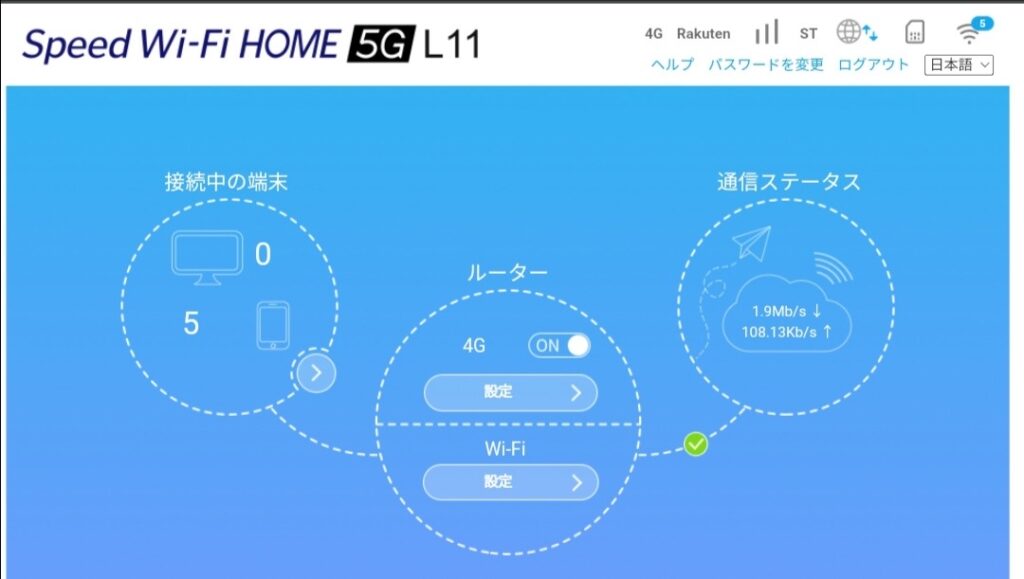
ホームルーターが楽天回線に接続ができることが完了すれば、後は各機器でWi-Fiに繋ぐだけです。
繋いだ感じ、我が家では5Gが受信できていないので劇的に通信速度が良くなった感じがするわけではないですが、動画を見るには十分過ぎるくらいサクサク動いてくれています。
後は、ポケットWi-FiではZoomでよく止まってしまったり、強制アウトしてしまったりすることがあったため、それが改善されていれば言う事なしです!
また使用感については、後日レビューすることにします。
(追記:2025年1月4日)
※もし楽天回線×モバイルルーターL11の運用を検討している方は、下記記事は必読です。
 通信障害後のネットワークトラブルを解決してからの後日談~あれから約9カ月~
通信障害後のネットワークトラブルを解決してからの後日談~あれから約9カ月~
(追記:2023年12月23日)
(追記:2024年05月31日)
レビューについても10ヶ月間で4回書きましたので、
こちらの大元の記事にまとめておくことにします。
SIM:新しいSIMを使う時には、SIM初期設定を事前に済ませておく
ホームルーター:初期設定を済ませた後に、APN設定をすることで回線を利用できるようになる
(追記:2024年3月22日)
もしWi-Fiに不具合が起きてしまって解決できずに困っている方は、↓記事を参考にしてみてくださいね。
 【解決】最近あった楽天モバイル通信障害からホームルーターL11のWi-Fiが頻繁に切れてしまうようになった件について
【解決】最近あった楽天モバイル通信障害からホームルーターL11のWi-Fiが頻繁に切れてしまうようになった件について
(追記:2024年4月2日)
上記の後日談です。
 【解決】通信障害後に「DNSアドレスが見つかりません」エラーがWi-Fi接続時頻繁に発生するようになった件について
【解決】通信障害後に「DNSアドレスが見つかりません」エラーがWi-Fi接続時頻繁に発生するようになった件について
(追記:2024年7月12日)
上記のタイミングでDNSの接続先をGoogle Public DNSに変更したら、今まで時々ネットワークが不安定になり切断されてしまう現象が改善されて、ネットワーク回線は快調です。
(追記:2024年9月20日)
7月に実施した対応依頼、過去イチでWi-Fiでも通信は比較的安定していて、ネットワーク回線は快調です。









